
FastStone Image Viewer - безкоштовна програма для перегляду, організації, редагування і конвертації зображень. Крім функції зручного перегляду, в програмі є необхідні інструменти для роботи з зображеннями.
У FastStone Image Viewer вбудовані функції менеджера зображень для організації зберігання графічних файлів на комп'ютері. Програма FastStone Image Viewer безкоштовна для некомерційного використання.
зміст:- Інтерфейс FastStone Image Viewer
- Налаштування FastStone Image Viewer
- Повноекранний режим в FastStone Image Viewer
- Створення скриншота в FastStone Image Viewer
- Слайдшоу в FastStone Image Viewer
- Створення файлу слайдшоу в FastStone Image Viewer
- висновки статті
Програма для перегляду фотографій FastStone Image Viewer має багато корисних функціональних можливостей, швидко працює, у додатки простий і зрозумілий інтерфейс, зручна навігація за допомогою клавіатури.
Основні можливості FastStone Image Viewer:
- підтримка основних графічних форматів;
- редагування зображень;
- повноекранний перегляд з спливаючих меню;
- накладення ефектів на зображення;
- порівняння зображень;
- масштабування і кадрування;
- пакетна обробка зображень;
- пакетне перетворення (конвертацію) зображень в інші графічні формати;
- створення слайдшоу з більш 150 ефектами переходів і музичним супроводом;
- підтримка роботи зі сканером.
У програмі FastStone Image Viewer можна виконати необхідні дії з фотографіями: провести обрізання, повернути, змінити розмір зображення, зменшити ефект червоних очей, виконати корекцію кольорів і освітленості, встановити фокус або розмиття, додати водяний знак, застосувати ефекти (рельєф, ескіз, картина маслом , лінза), додати трафарет або рамку, виконати пакетне перейменування або перетворення графічних файлів і т. д.
У FastStone Image Viewer відкриваються такі графічні формати:
- jpeg, jpeg 2000, GIF, png, PCX, TIFF, BMP, PSD, ICO, TGA, EPS, WMF, CUR.
Проводиться збереження в формати:
- jpeg, jpeg 2000, GIF, png, PCX, TIFF, BMP, TGA, PDF.
У програмі підтримуються різні види формату RAW для популярних фотокамер:
- CRW, CR2, NEF, PEF, RAF, ARW, SRF, SR2, MRW, RW2, ORF, DNG.
Всі операції зі зміни параметрів зображення здійснюються в окремих вікнах. Ви можете відразу побачити результат, і в разі необхідності скасувати зміни.
Завантажити програму FastStone Image Viewer можна з офіційного сайту виробника, компанії FastStone Soft. На сторінці завантаження присутні звичайна версія програми, яка встановлюється на комп'ютер, і переносна версія (portable), яку не потрібно встановлювати на комп'ютер. Портативну версію програми можна запускати з комп'ютера або знімного носія, наприклад, з USB флешки.
скачати FastStone Image ViewerПрограма FastStone Image Viewer працює в операційній системі Windows російською мовою.
Інтерфейс FastStone Image Viewer
У верхній частині вікна головного програми FastStone Image Viewer знаходиться панель меню для управління всіма діями в програмі. Під панеллю меню розташована панель інструментів, з найбільш затребуваними інструментами, необхідними для роботи в додатку. Виклик необхідних функцій здійснюється при натисканні на відповідні кнопки.
Зліва розташовано древо папок, що нагадує Провідник Windows. Під древом папок знаходиться область попереднього перегляду.
Велику частину вікна займає область, в якій відображається вміст відкритої, в даний момент, папки.

Налаштування FastStone Image Viewer
Вхід в налаштування програми FastStone Image Viewer здійснюється з меню "Налаштування", або за допомогою клавіші F12. Тут можна змінити задані параметри роботи програми за замовчуванням: змінити асоціації файлів, відрегулювати кратність збільшення Лупи, змінити налаштування для збереження файлів у форматі jpeg і т. Д.
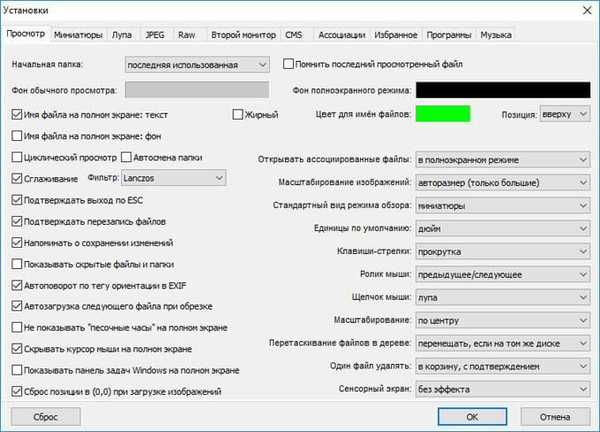
Можна додати в контекстне меню Провідника пункт "Огляд в FastStone". Для цього, зайдіть у налаштування програми (F12), у вікні "Установки" відкрийте вкладку "Асоціації", поставте галку навпроти пункту "Додати пункт" Огляд в FastStone "в меню Провідника Windows".
Повноекранний режим в FastStone Image Viewer
Після перемикання в повноекранний режим (пункт контекстного меню "На весь екран"), з'являється можливість перегляду окремих зображень на весь екран. У цьому режимі доступні всі можливості програми по редагуванню, сортуванні й обробці фотографій.
Підведіть курсор миші до краю екрана монітора для доступу до потрібних функцій (в кожній частині краю екрану спливуть окремі елементи управління програми).
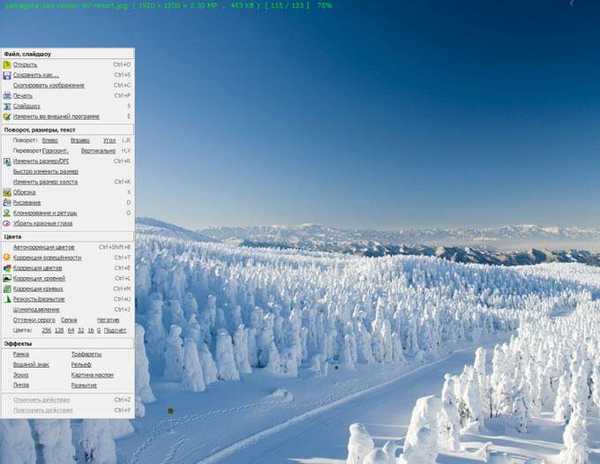
За допомогою інструменту Лупа можна збільшити окрему область на зображенні для більш детального перегляду.
Вам також може бути цікаво:- Кращі безкоштовні переглядачі зображень - 5 програм
- FotoSketcher - перетворення фотографій в малюнки
- ABBYY Screenshot Reader - знімки екрану і розпізнавання тексту
Створення скриншота в FastStone Image Viewer
За допомогою програми FastStone Image Viewer можна робити знімки екрану (скріншоти) самостійно програм. Доступ до функції "Захоплення екрану" здійснюється з меню "Файл", або після натискання на кнопку "Захоплення екрану" на панелі інструментів.
Виберіть потрібний пункт контекстного меню:
- Захоплення активного вікна - буде зроблений скріншот активного вікна.
- Захоплення вікна / об'єкта - відбудеться захоплення вікна або об'єкта в активному вікні, який виділяється червоною рамкою при переміщенні курсору миші.
- Захоплення прямокутної області - захоплення довільної прямокутної області на екрані монітора.
- Захоплення довільній області - захоплення довільної області на екрані монітора, яка виділяється курсором миші.
- Захоплення всього екрану - знімок всього екрану.
Виберіть місце збереження:
- У вікно перегляду - за замовчуванням файл відкривається в FastStone Image Viewer.
- В буфер - файл зберігається в буфер обміну, звідки його можна вставити в програму або в документ.
- У файл - скріншот зберігається в файл на комп'ютері.
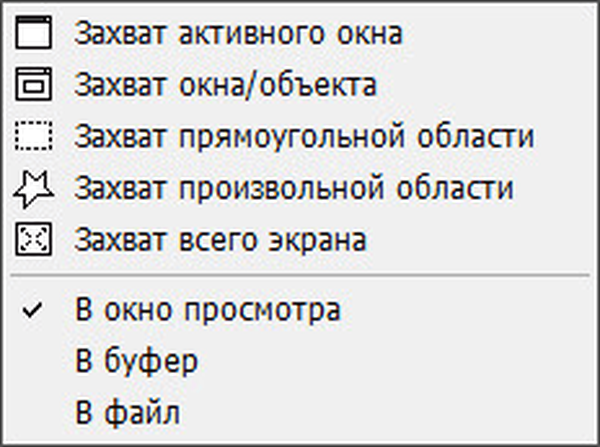
Слайдшоу в FastStone Image Viewer
Створіть слайд-шоу в FastStone Image Viewer для відтворення за допомогою програми, або слайдшоу в EXE файлі, для подальшого перегляду фотографій без використання програми.
Спочатку ми створимо слайд шоу для перегляду у вікні програми Фаст Стоун Імідж Вьювер.
На панелі інструментів натисніть на кнопку "Слайдшоу". У вікні "Слайдшоу" виберіть необхідні настройки.
Якщо вам не потрібна інформація про файлах зображень, зніміть галку навпроти пункту "Показувати текст (ім'я, дата / час і EXIF)". Налаштуйте порядок відтворення (Автовідтворення, випадковий, повторювати по колу, Автовідтворення по папках).
Додайте музику. Поставте прапорець навпроти пункту "Музика", а потім натисніть на кнопку, що з'явилася.
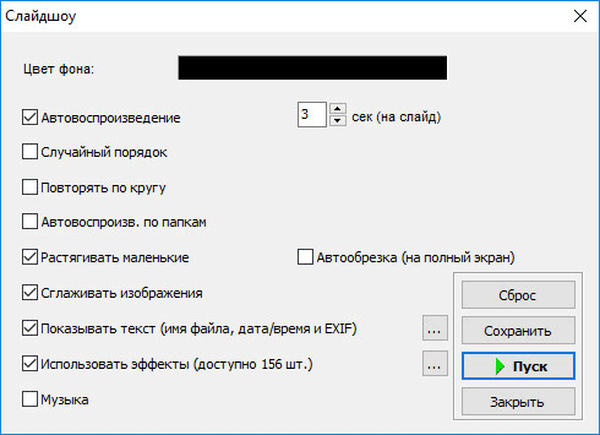
У вікні "Установки", у вкладці "Музика", за допомогою кнопки "Додати", виберіть аудіо файл (або кілька аудіо файлів) зі свого комп'ютера. У програмі підтримуються такі аудіо формати: MP3, WAV, MIDI, WMA.
За допомогою кнопок "Вгору" або "Вниз" помістіть аудіо файли в потрібному порядку.
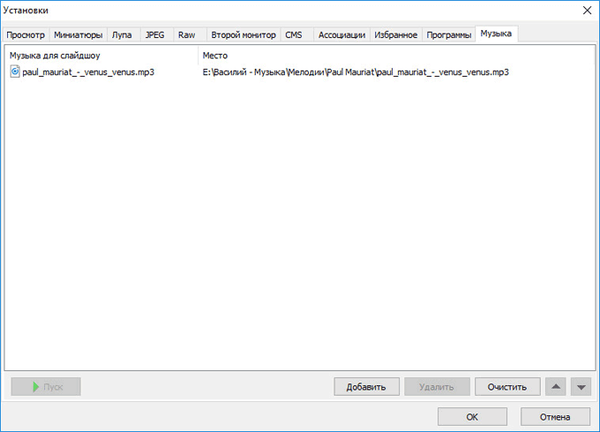
Натисніть на кнопку для вибору ефектів. Виберіть потрібні ефекти, їх тривалість, подивіться, як це виглядає, у вікні попереднього перегляду.
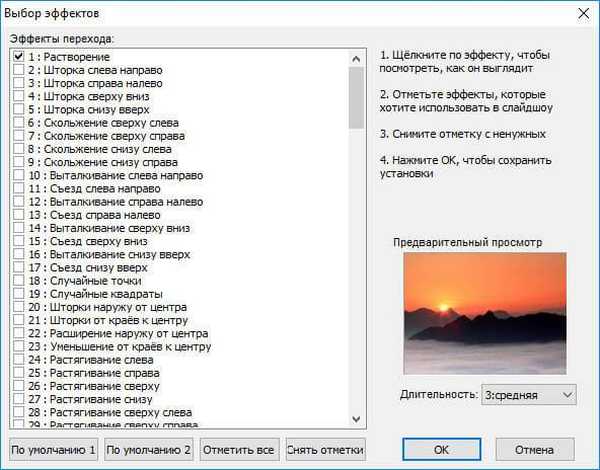
Якщо потрібно, налаштуйте відображення тексту в слайдшоу.
Після завершення налаштувань, натисніть на кнопку "Пуск" для автоматичного перегляду слайдів.
Створення файлу слайдшоу в FastStone Image Viewer
Увійдіть в меню "Створити", натисніть на пункт контекстного меню "Створити файл зі слайдшоу".
У вікні "Створити файл зі слайдшоу" за допомогою кнопок "Додати файли" або "Додати папки" додайте зображення або папки з зображеннями.
Додайте музику, необхідні ефекти, налаштуйте показ зображень за своїми уподобаннями.
Для запуску файлу можна створити початкове вікно. У початкове вікно додайте заголовок, опис, виберіть фото на обкладинку, додайте, якщо потрібно, кнопки "Список" і "Експорт".
Далі натисніть на кнопку "Створити".
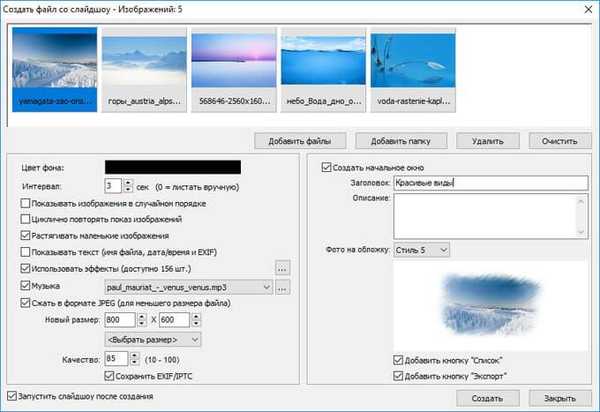
Файл слайд шоу буде збережений на комп'ютер та назвати. Для запуску відтворення слайд-шоу, клікніть по EXE файлу, а потім в початковому вікні натисніть на кнопку "Play".
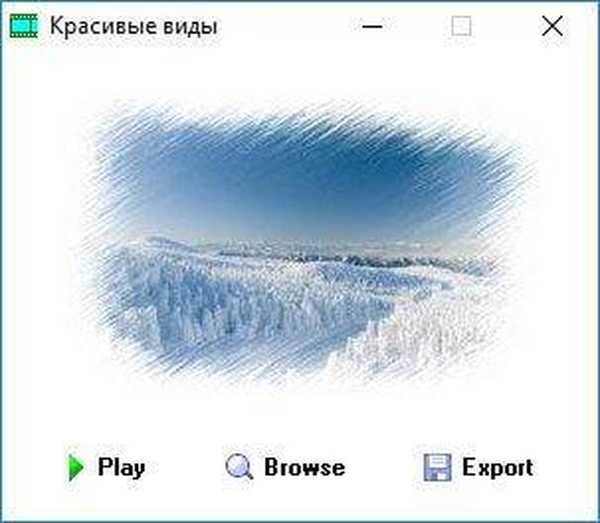
висновки статті
Безкоштовна програма FastStone Image Viewer призначена для перегляду, редагування і конвертації зображень. У додатку виконуються необхідні дії по організації фотографій, редагування зображень, пакетної обробки, перетворення файлів зображень в інші графічні формати, в програмі підтримується створення слайд-шоу.
Схожі публікації:- IrfanView - програма для перегляду зображень
- XnView - потужний переглядач зображень
- 10 сервісів оптимізації зображень онлайн
- FotoMorph - створення анімації з фотографій
- Free 3D Photo Maker - програма для створення 3D фотографій











